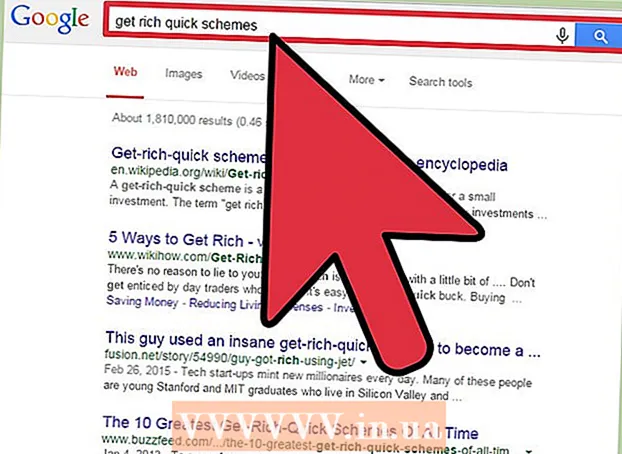Avtor:
Eugene Taylor
Datum Ustvarjanja:
7 Avgust 2021
Datum Posodobitve:
22 Junij 2024

Vsebina
- Stopati
- Metoda 1 od 4: V računalniku z operacijskim sistemom Windows
- 2. metoda od 4: Na Macu
- 3. metoda od 4: Na iPhonu
- Metoda 4 od 4: V pametnem telefonu z Androidom
- Nasveti
- Opozorila
V tem članku si lahko preberete, kako preverite, koliko prostora je ostalo v računalniku ali pametnem telefonu. To se razlikuje od preverjanja, koliko pomnilnika je še prostega, kar se običajno nanaša na RAM (pomnilnik z naključnim dostopom) vašega računalnika.
Stopati
Metoda 1 od 4: V računalniku z operacijskim sistemom Windows
 Odprite Start
Odprite Start  Odprite Nastavitve
Odprite Nastavitve  kliknite na Sistem. To je računalniška ikona na strani z nastavitvami.
kliknite na Sistem. To je računalniška ikona na strani z nastavitvami. - Če se pri odpiranju nastavitev ne znajdete na glavni strani, ampak na drugi, kliknite gumb "Nazaj" v zgornjem levem kotu zaslona, dokler gumba "Nazaj" ne izgine.
 Kliknite zavihek Skladiščenje. To možnost najdete v zgornjem levem kotu strani za predvajanje.
Kliknite zavihek Skladiščenje. To možnost najdete v zgornjem levem kotu strani za predvajanje.  Preverite, koliko prostora je na trdem disku. Pod naslovom »Lokalni pomnilnik« na vrhu strani boste videli sliko trdega diska s kategorijama »Uporabljeni znesek« in »Brezplačni znesek« spodaj. V kategoriji "Uporabljena številka" lahko vidite, kateri del trdega diska vašega računalnika je trenutno v uporabi. V kategoriji "Količina brezplačno" lahko vidite, koliko prostora je še na voljo.
Preverite, koliko prostora je na trdem disku. Pod naslovom »Lokalni pomnilnik« na vrhu strani boste videli sliko trdega diska s kategorijama »Uporabljeni znesek« in »Brezplačni znesek« spodaj. V kategoriji "Uporabljena številka" lahko vidite, kateri del trdega diska vašega računalnika je trenutno v uporabi. V kategoriji "Količina brezplačno" lahko vidite, koliko prostora je še na voljo. 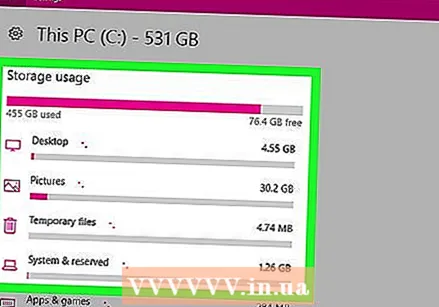 Odprite trdi disk. Kliknite ikono trdega diska pod naslovom "Lokalni pomnilnik". Odprl se bo obsežen seznam, kjer boste videli, koliko prostora zasedajo vse različne vrste datotek, programov itd. Z njegovo pomočjo lahko bolje določite, katera območja morate očistiti, da sprostite nekaj prostora na trdem disku.
Odprite trdi disk. Kliknite ikono trdega diska pod naslovom "Lokalni pomnilnik". Odprl se bo obsežen seznam, kjer boste videli, koliko prostora zasedajo vse različne vrste datotek, programov itd. Z njegovo pomočjo lahko bolje določite, katera območja morate očistiti, da sprostite nekaj prostora na trdem disku.
2. metoda od 4: Na Macu
 Odprite meni Apple
Odprite meni Apple 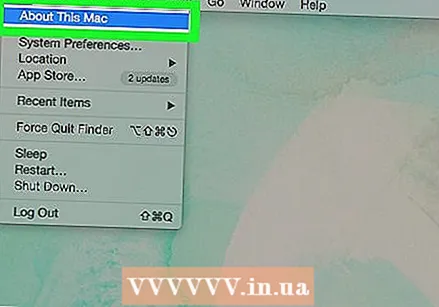 kliknite na O tem Macu. Ta možnost je na vrhu spustnega menija. Odprlo se bo novo okno.
kliknite na O tem Macu. Ta možnost je na vrhu spustnega menija. Odprlo se bo novo okno.  Kliknite zavihek Skladiščenje. Ta možnost je na vrhu okna »About This Mac«.
Kliknite zavihek Skladiščenje. Ta možnost je na vrhu okna »About This Mac«.  Preverite prostor na trdem disku vašega računalnika Mac. V zgornjem desnem kotu okna lahko vidite količino prostega prostora celotne količine razpoložljivega prostora za shranjevanje v računalniku (na primer: "15 GB brezplačno od 249 GB").
Preverite prostor na trdem disku vašega računalnika Mac. V zgornjem desnem kotu okna lahko vidite količino prostega prostora celotne količine razpoložljivega prostora za shranjevanje v računalniku (na primer: "15 GB brezplačno od 249 GB"). - S podrobnim barvno kodiranim pregledom lahko vidite tudi, kateri programi zavzamejo največ prostora na tej strani.
- Če miškin kazalec premaknete nad barvni element, lahko natančno vidite, koliko prostora zavzame posamezna datoteka, ki vsebuje ta element (na primer »Aplikacije«).
3. metoda od 4: Na iPhonu
 Odprite nastavitve v iPhonu
Odprite nastavitve v iPhonu  Klikni
Klikni  Klikni IPhone za shranjevanje. Ta možnost je skoraj na samem dnu zaslona.
Klikni IPhone za shranjevanje. Ta možnost je skoraj na samem dnu zaslona.  Tukaj si oglejte porabljeni in prosti prostor vašega iPhona. V zgornjem desnem kotu zaslona boste videli »Količina GB količine GB v uporabi« (na primer: »45 GB od 128 GB v uporabi«). Prva številka se nanaša na količino prostora na vašem iPhoneu, ki je v uporabi, druga številka pa na celoten prostor za shranjevanje na trdem disku vašega iPhonea.
Tukaj si oglejte porabljeni in prosti prostor vašega iPhona. V zgornjem desnem kotu zaslona boste videli »Količina GB količine GB v uporabi« (na primer: »45 GB od 128 GB v uporabi«). Prva številka se nanaša na količino prostora na vašem iPhoneu, ki je v uporabi, druga številka pa na celoten prostor za shranjevanje na trdem disku vašega iPhonea. - Če od skupnega števila odštejete številko »V uporabi«, boste ugotovili, koliko prostora je trenutno na voljo v vašem iPhoneu.
- Lahko se pomaknete navzdol in natančno vidite, koliko prostora zavzema posamezna aplikacija.
Metoda 4 od 4: V pametnem telefonu z Androidom
 Odprite nastavitve na pametnem telefonu
Odprite nastavitve na pametnem telefonu 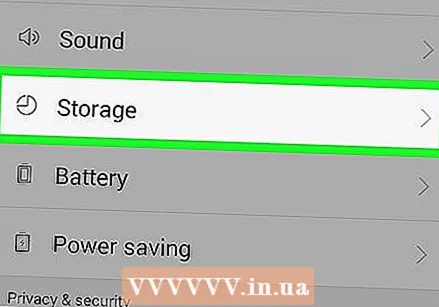 Klikni Shramba in USB. To možnost najdete v razdelku »Naprava« v meniju z nastavitvami.
Klikni Shramba in USB. To možnost najdete v razdelku »Naprava« v meniju z nastavitvami. - Namesto tega bi morali na Samsungu Aplikacije da tapnete.
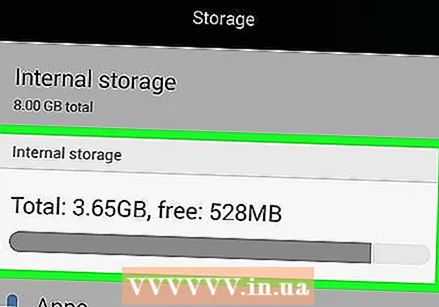 Preverite prostor za shranjevanje na pametnem telefonu z Androidom. Na vrhu zaslona morate izgovoriti: "X GB se uporablja od Y GB" (na primer "8,50 GB se uporablja od 32 GB"). Prav tako lahko vidite, koliko prostora zavzame posamezen del vašega pametnega telefona.
Preverite prostor za shranjevanje na pametnem telefonu z Androidom. Na vrhu zaslona morate izgovoriti: "X GB se uporablja od Y GB" (na primer "8,50 GB se uporablja od 32 GB"). Prav tako lahko vidite, koliko prostora zavzame posamezen del vašega pametnega telefona. - Pri Samsungu morate najprej podrsati v desno, na zavihek sD kartice.
Nasveti
- Prostora na trdem disku vaše naprave je vedno manj, kot je bilo na njem, ko ste ga kupili. To je zato, ker nekaj prostora za shranjevanje na trdem disku uporablja operacijski sistem in datoteke, ki so zanj potrebne.
- Če poskušate sprostiti prostor v računalniku, poskrbite, da ne boste mogli sprostiti prostora na trdem disku tako, da preprosto povlečete datoteke v smeti; če želite sprostiti več prostora, boste morali izprazniti smeti
Opozorila
- Če je vaš trdi disk poln, boste morali zbrisati druge, preden boste lahko znova shranili datoteke ali programe.
- Tradicionalni trdi diski vedno delujejo z manj kot največjo hitrostjo, ko so polni več kot na pol. Te težave nimate s tako imenovanim SSD (SSD).